Giải phóng bộ nhớ bằng ứng dụng Google Photos sẽ giúp bạn xóa hoàn toàn dữ liệu ảnh và video đang được lưu trữ trên bộ nhớ máy điện thoại. Giải phóng một lượng lớn dung lượng bộ nhớ điện thoại. Mời bạn đọc quan tâm tham khảo bài hướng dẫn ngay sau đây của chúng tôi.
- Sao lưu ảnh, video lên Google Photos trên Android
- Sử dụng tính năng tăng tốc một chạm của Clean Master trên Android
- Hướng dẫn tùy chỉnh chất lượng ảnh khi đồng bộ lên Google Photos
- Giải phóng bộ nhớ trên iPhone
- Hướng dẫn giải phóng bộ nhớ cho Android bằng Advanced Task Killer
Google Photos có rất nhiều tính năng vô cùng thông mình. Một trong những tính năng đó là giúp bạn xóa toàn bộ ảnh đã được đồng bộ thành công lên Google Photos giúp bạn giải phóng được một lượng dung lượng lớn trên bộ nhớ máy. Nếu bạn chưa biết sử dụng tính năng trên đây thì có thể tham khảo bài hướng dẫn sử dụng tính năng giải phóng bộ nhớ trên Google Photos ngay sau đây của chúng tôi.

Google Photos trên điện thoại Android, iPhone là ứng dụng giúp bạn quản lý hình ảnh của mình trên điện thoại, giúp bạn sao lưu hình ảnh, sắp xếp hình ảnh và video trên dòng thời gian, chia sẻ hình ảnh không giới hạn, việc sử dụng Google Photos trên điện thoại Android, iPhone cũng vô cùng đơn giản, theo dõi bài viết dưới đây để biết cách giải phóng bộ nhớ trên Google Photos
Hướng dẫn sử dụng tính năng giải phóng bộ nhớ trên Google Photos
Để sử dụng tính năng giải phóng bộ nhớ trên Google Photos bạn làm như sau:
Bước 1 . Tại giao diện chính của ứng dụng bạn truy cập vào Menu ứng dụng > chọn Giải phóng bộ nhớ .
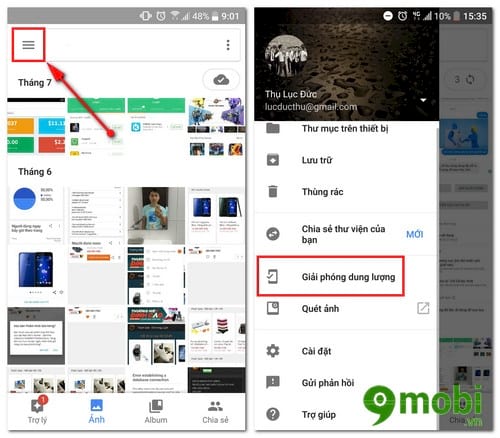
Bước 2 . Lúc này hãy đợi ứng dụng quét tìm những ảnh trên bộ nhớ máy đã được sao lưu thành công lên Google Photos > sau đó sẽ hiển thị ra thông báo số lượng ảnh đã được sao lưu thành công và hỏi bạn có muốn xóa chúng đi trên bộ nhớ máy để giải phóng dung lượng máy hay không? > nhấn Xóa để xác nhận.
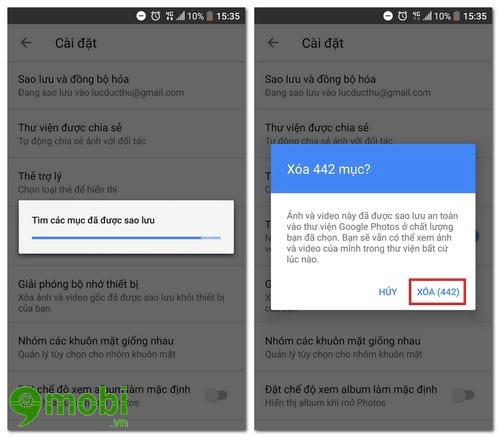
https://9mobi.vn/cach-su-dung-tinh-nang-giai-phong-bo-nho-tren-google-photos-19455n.aspx
Ngay lập tức bộ nhớ máy thiết bị của bạn được giải phóng hoàn toàn khi những ảnh và video trong bộ nhớ máy đã được sao lưu thành công sẽ biến mất bởi tính năng hấp dẫn này. Trên đây là bài hướng dẫn sử dụng tính năng giải phóng bộ nhớ trên Google Photos. Ngoài ra bạn cũng có thể tham khảo bài viết sao lưu ảnh lên Google Photos trên điện thoại Android để giải phóng bộ nhớ điện thoại của mình, việc sao lưu ảnh lên Google Photos không đòi hỏi quá nhiều kiến thức với người dùng ít kinh nghiệm, nên bạn đừng lo lắng nhé!